3857
2
Звук помогает глубоко и полно воспринимать информацию на устройстве. Без него становится бессмысленным просмотр видео или общение по скайпу. В большинстве случаев понять, почему нет звука на компьютере, и устранить проблему можно и самостоятельно.
6 причин отсутствия звука на ПК
- Проблема с колонками. Первое, что нужно сделать при отсутствии звука, проверить колонки. Причина может заключаться в заломе проводов или неправильном подключении. Несмотря на банальность, она довольно распространенная. И зачастую вызванный мастер устраняет ее за секунды путем простого переподключения в нужный разъем. Случается, что выводы уже довольно сильно изношены, но проблема тоже решается путем простого переподключения. На передней панели многих устройств предусмотрен небольшой светодиод, сигнализирующий о том, что колонки подключены и работают.
- Звук убавлен до минимума. Следующий шаг, который необходимо предпринять во время проверки, это анализ настроек. Громкость может быть уменьшена как в Windows, так и на панели управления. Делается это следующим образом: надо открыть «Панель управления», перейти в «Оборудование и звуки» и уже там открыть вкладку «Звуки». На ней отображаются все аудиоустройства, подключенные к компьютеру. Необходимо выбрать нужные динамики и кликнуть на «Свойства». В первой вкладке, содержащей общие свойства, надо проверить два момента – определилось ли устройство (если нет, то потребуется установка драйвера), и включено ли оно. Далее переходим к следующей вкладке «Уровни» и проверяем уровень громкости. Он не должен превышать 80-85%. В последней вкладке – «Дополнительно» есть опция проверки звука. При нажатии на соответствующую кнопку прозвучит коротенькая мелодия. Если все устраивает, сохраняем настройки. В нижнем углу экрана справа тоже есть опция настройки громкости. Для проверки звука нужно просто переместить ползунок.
- Отсутствие драйвера звуковой карты. Проблемы с драйвером для звуковой и видеокарты – явление нередкое. По этой причине следующим шагом будет их проверка. Для этого снова нужно будет открыть «Диспетчер устройств» («Панель управления»/«Оборудование и звуки»). Необходимо проверить вкладку «Звуковые, игровые и видеоустройства». Если звуковая карта подключена, то она должна отображаться именно здесь. Когда напротив названия устройства есть значок восклицательного знака желтого или красного цвета, то это свидетельствует об ошибках в работе либо отсутствии драйвера. В этом случае его необходимо будет просто скачать и инсталлировать. Но Windows может и не видеть звуковой карты. Причин этого может быть множество, начиная с поломки устройства и заканчивая его неправильным подключением. Надо удалить пыль при наличии таковой, продуть слот, если карта не встроенная. Можно также переустановить драйверы, попробовав более новые или предыдущие версии. Разработчики программного обеспечения не в силах предусмотреть все существующие конфигурации оборудования, и не исключено, что в системе имеет место его конфликт.
- Отсутствие кодеков. Если при включении компьютера или ноутбука звук есть, то есть приветствие системы хорошо слышно, а при попытке воспроизведения звукового файла его нет, то причина может заключаться в кодеке, проигрывателе или же самом файле. Прежде всего, надо попробовать переустановить сам проигрыватель. Если проблема не решена, тогда удалить и заново установить кодеки. Когда причина в поврежденном файле, то нужно проверить работоспособность, запустив другое видео.
- Неверные настройки BIOS. В случае со встроенной звуковой картой нужно проверить настройки Биос. Если в настройках звуковое устройство отключено, то маловероятно, что получится его запустить в системе Windows. Правда, такая проблема – редкость, поскольку изначально в настройках звуковая карта всегда включена. Для проверки надо нажать F2 или Del (в зависимости от устройства) при включении. В BIOS надо найти строчку Integrated, войти и проверить, если ли в списке подключенных нужное устройство. Если напротив него значится Disabled, нужно изменить на Enabled и сохранить изменения.
- Рекламные и вирусные программы. Без вредителей в этом мире, увы, никуда. Их непросто бывает распознать, поскольку ряды вирусов постоянно пополняются новыми. Вирусные программы могут провоцировать замедление работы, постоянное подвисание ПК, срабатывание антивирусной защиты. Естественно, единственный выход при подозрении на заражение – это полная проверка системы. Вероятнее всего, что после чистки звук на компьютере появится. Если этого не случилось, причина может скрываться в Windows, и для устранения проблемы потребуется помощь специалиста.
Что делать, если причина отсутствия звука на ПК не выявлена
Возможно, что проблемы со звуком вызвали какие-то недавно установленные программы, спровоцировавшие конфликт оборудования. В этом случае есть смысл попытаться восстановить систему. При наличии дополнительных колонок и звуковой карты попробовать подключить их, одновременно удалив старые драйверы и установив новые. Если ничего не помогает, а времени мало, можно рискнуть и переустановить Windows. Как альтернативный способ, попробовать подключить колонки к разъему для наушников. Если ни один из перечисленных способов не дал результата, для решения проблемы необходимо обратиться к специалисту.
Источник:
Ссылки по теме:
- Почему нельзя гулять после прививки?
- Почему у некоторых обезьян красные ягодицы?
- Почему в Африке бывает холодно ночью?
- Почему пишут, что выход запасный, а не запасной?
- Почему всем людям снятся сны: различные объяснения природы этого явления













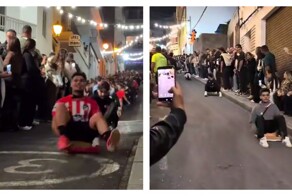


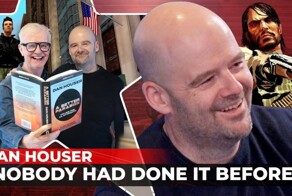



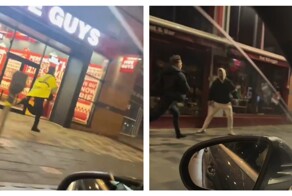



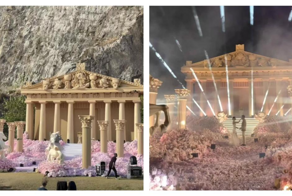

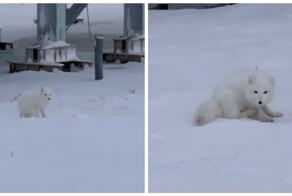









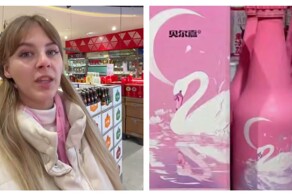
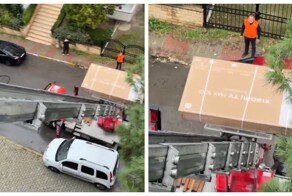






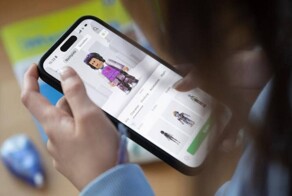

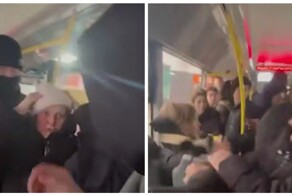














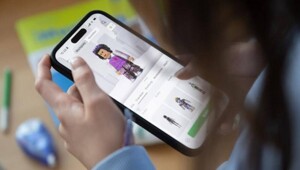

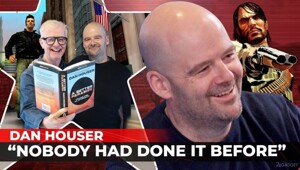



















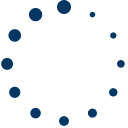
- Вот, - говорит, -
сижу вечером, смотрю телевизор, в ушах гвоздиком ковыряюсь и вдруг -
бац! - звук пропал.